Dengan perkembangan Internet, virus mula mengganggu pengguna semakin banyak. Sekiranya sebelumnya mereka adalah program "tidak berbahaya", disebarkan dengan tujuan tertentu dalam rangkaian tertentu, sekarang serangan ini ada di mana-mana. Virus yang jarang berlaku boleh menyebabkan kerosakan serius pada sistem operasi, tetapi merosakkan prestasi dan kinerjanya, atau hanya merosakkan beberapa fail, kadang-kadang sangat penting - tidak mudah. Terdapat banyak cara untuk membersihkan komputer anda dari virus. Kami akan memberi tumpuan kepada penyelesaian yang paling mudah dan berkesan untuk masalah ini.

Ia perlu
- 1-2 komputer
- Perisian antivirus
- Cakera Windows (Live Cd atau asal)
Arahan
Langkah 1
Mulakan dengan perkara paling mudah dan paling penting - pasang antivirus. Lebih baik melakukan ini segera setelah memasang sistem operasi, tetapi jika langkah ini belum diambil, lakukan sekarang. Pilihan antivirus adalah pilihan anda. Peraturan asasnya ialah semasa mengimbas, komputer anda mesti terputus dari rangkaian mana pun, terutamanya dari Internet. Cara termudah untuk melakukannya adalah dengan melepaskan semua kabel kuasa dan mematikan penyesuai wayarles, tetapi anda juga boleh mematikan setiap sambungan secara manual.
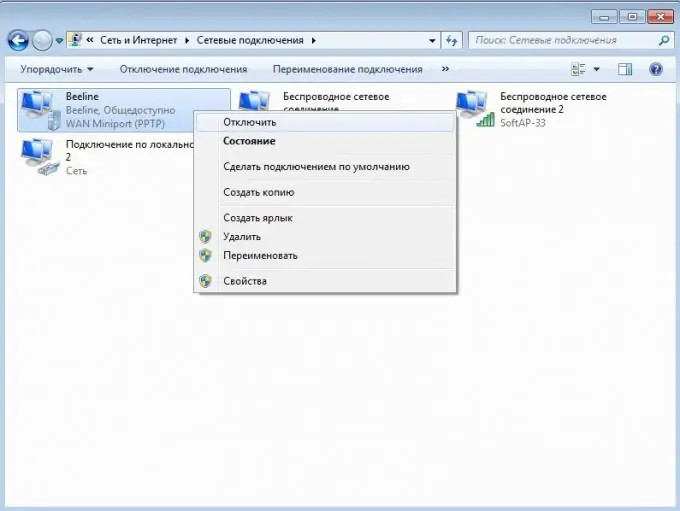
Langkah 2
Nyalakan semula komputer anda dan masukkan Safe Mode (F8 pada waktu boot). Jalankan antivirus yang telah diinstal dan cari item "imbas pemacu tempatan". Semasa membuat imbasan, tandakan kotak untuk semua item yang anda perlukan. Yang utama adalah tindakan dengan objek yang dijangkiti. Pilih "nyahkuman secara automatik" dan "karantina jika pembasmian kuman gagal".
Tunggu imbasan selesai. Proses ini akan berlangsung dari 30 minit hingga beberapa jam, bergantung pada kekuatan PC anda dan ukuran cakera keras anda. Sekarang reboot dan nikmati sistem yang bersih.

Langkah 3
Kadang kala sistem ini dijangkiti sehingga tidak dapat menyembuhkan dirinya sendiri, dan kadang-kadang tidak membenarkan pemasangan antivirus. Dalam keadaan sedemikian, anda memerlukan komputer lain.
Keluarkan cakera keras yang dijangkiti dari unit sistem dan sambungkan ke PC lain. Sekarang ulangi langkah 2.

Langkah 4
Setelah membasmi kuman sistem dari PC orang lain, anda mungkin mengalami kerosakan fail kerja OS. Oleh itu, untuk pengoperasiannya yang stabil, lebih baik menggunakan salah satu daripada banyak "Live CD" disk yang membantu mengembalikan sistem ke penampilan asalnya. Dalam kes windows 7, ini adalah cakera pemasangan asli. Masukkan ke dalam pemacu dan hidupkan PC. Pilih Pemulihan Sistem dan pilih titik pemulihan yang paling baru.






